در این مواقع بهترین راه حفظ خونسردی است. البته ناگفته نماند که رفع این مشکل نیز کار بسیار آسانی است اما که هرگونه عمل اشتباه در خارج کردن کاغذ از پرینتر، باعث خرابی دستگاه خواهد شد. حال در ادامه به رفع خطای گیر کردن کاغذ در پرینترهای HP و همچنین سایر برندهای تولیدکننده میپردازیم.
علت جمع شدن کاغذ داخل پرینتر
زمانی که به دنبال یافتن راهی برای رفع مشکل گیر کردن کاغذ در پرینتر هستیم، ابتدا باید ببینیم که دلیل اصلی بروز این مشکل چیست و عملکرد نادرست کدام قطعه موجب میشود که کاغذ داخل پرینتر گیر کند. با گیر کردن کاغذ داخل پرینتر، دستگاه متوقف خواهد شد و شاید اولین چیزی که به ذهنتان برسد، خرابی DC Power پرینترهای چندکاره و حتی نوع ساده تک کاره است.
اغلب اوقات، دلیل اصلی گیر کردن کاغذ داخل پرینتر به نوع کاغذ مربوط است. همچنین اگر کاغذ کیفیت خوبی نداشته باشد و یا حتی تاخورده و چروک باشد هم، داخل پرینتر گیر خواهد کرد.
دلیل دیگری که منجر به گیر کردن کاغذ داخل پرینتر میشود، وجود خرابی و مشکل در قطعات و سخت افزار پرینتر است. پس اگر از بابت کاغذی که استفاده میکنید اطمینان دارید، باید به دنبال رفع خرابی قطعات پرینتر باشید.
سینی ورودی پرینتر در طرفین دارای نگهدارندههایی است که کمک میکنند تا کاغذ در مسیر درست وارد محفظه پرینتر شود. پس باید از این دستههای نگهدارنده برای جا زدن کاغذ استفاده کنید تا کاغذ داخل چاپگر گیر نکند.
در اینجا راه حلهایی خواهیم آموخت که مشکل گیر کردن کاغذ داخل پرینتر را برطرف میکند.
تفاوتی ندارد که پرینتر شما از نوع ساده باشد و یا چندکاره، پس ممکن است به دلایلی که در بالای صفحه به آنها اشاره شد، کاغذ داخل آن گیر کند و یا به اصطلاح کاغذ را بخورد. پس در صورتی که با مشکل خورده شدن کاغذ داخل پرینتر مواجه شدید، باید طبق مراحل زیر پیش بروید.
پس، پرینتر را خاموش کرده و کابل آن را از پریز برق جدا کنید. بهتر است کمی صبر کنید تا فیوز پرینتر خنک شود.
برخی از مطالب مرتبط:
ویدیو/ غیر فعال کردن کپی رنگی در پرینترهای چهار کاره اچ پی
ایران اچ پی، پیشرو در فروش سرور و ارایه خدمات
حل مشکل پیغام خطای Intel Rapid Storage Technology در نوت بوک
ارائه خدمات توسعه شبکه آداک (ایران اچ پی) در نوروز ۹۷
آموزش تمیز کردن هد پرینترهای جوهر افشان اچ پی
گام اول: درهای پرینتر را باز کنید
با توجه به متفاوت بودن مدلهای پرینتر و کوچک و بزرگ بودن ابعاد آن، ممکن است نتوانید تشخیص دهید که کاغذ در کدام قسمت پرینترتان گیر کردهاست. پس باید ابتدا تمامی درهای پرینتر را باز کنید تا بتوانید کاغذ را پیدا کنید. اگر موفق به پیدا کردن کاغذ نشدید، درب پشتی پرینت را نیز باز کنید و حتی کارتریج را بیرون بکشید. با پیدا کردن کاغذ گیر کرده داخل پرینتر، باید آن را با دقت خارج کنید.
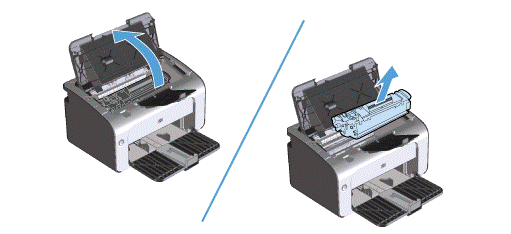
گام دوم: بیرون کشیدن کاغذ گیر کرده
برای خارج کردن کاغذ نباید عجله کنید، زیرا پاره شدن کاغذ ممکن است دردسرهای بعدی را به همراه داشته باشد. اگر کاغذ در سینی ورودی گیر کرده، خارج کردن آن آسان است. اما اگر کاغذ داخل پرینتر گیر کرده، باید آن را از مسیر خروج بیرون بکشید. در غیر این صورت ممکن است به غلتکها و قطعات داخلی آسیب جدی وارد کنید.
اما اگر با این روش هم کاغذ را خارج نکردید، بهتر است برای تعمیر پرینتر از تعمیرکار پرینتر کمک بخواهید.
جهت مشاوره و تماس با کارشناس فنی میتوانید از خط ثابت با شماره تلفن ۹۰۹۹۰۷۱۸۴۳ تماس بگیرید.
از ساعت ۸:۳۰ تا ۱۷:۳۰پاسخگوی شما هستیم.
گام سوم: پرینتر را به حالت اول بازگردانید
بعد از اینکه کاغذها را از پرینتر خارج کردید، کارتریج را در جای خود قرار داده و درهای پرینتر با ببندید. کابل برق پرینتر را به پریز وصل کرده و آن را روشن کنید. یک صفحه را به صورت تستی پرینت بگیرید. اگر مشکل برطرف شده بود، شما کار را به درستی انجام دادهاید.
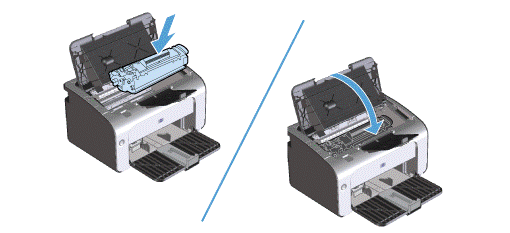
گیر کردن کاغذ در پرینتر HP 2035
برای خارج کردن کاغذ گیر کرده داخل پرینتر اچ پی مدل ۲۰۳۵، باید ابتدا بررسی کنید که کاغذ در قسمت جلویی گیر کرده یا عقب پرینتر. ابتدا درب جلوی پرینتر را باز کنید. کارتریج را خارج کرده و بررسی کنید که کاغذ در پشت آن گیر نکرده باشد.
ریست کردن پرینتر برای رفع خطای گیر کردن کاغذ
گاهی اوقات حتی با وجود خارج کردن کاغذ از پرینتر، باز هم با خطای گیر کردن کاغذ داخل آن روبرو خواهید بود. در این شرایط بهترین کار ریست کردن پرینتر است.
- اگر پرینتر خاموش است، آن را روشن کنید و صبر کنید تا آماده به کار شود.
- کابل برق را از پرینتر و پریز برق جدا کنید.
- برای مدت ۶۰ ثانیه صبر کنید.
- سیم برق را دوباره به پریز وصل کنید. بهتر است کابل برق پرینتر، بدون واسطه به پریز متصل باشد.










